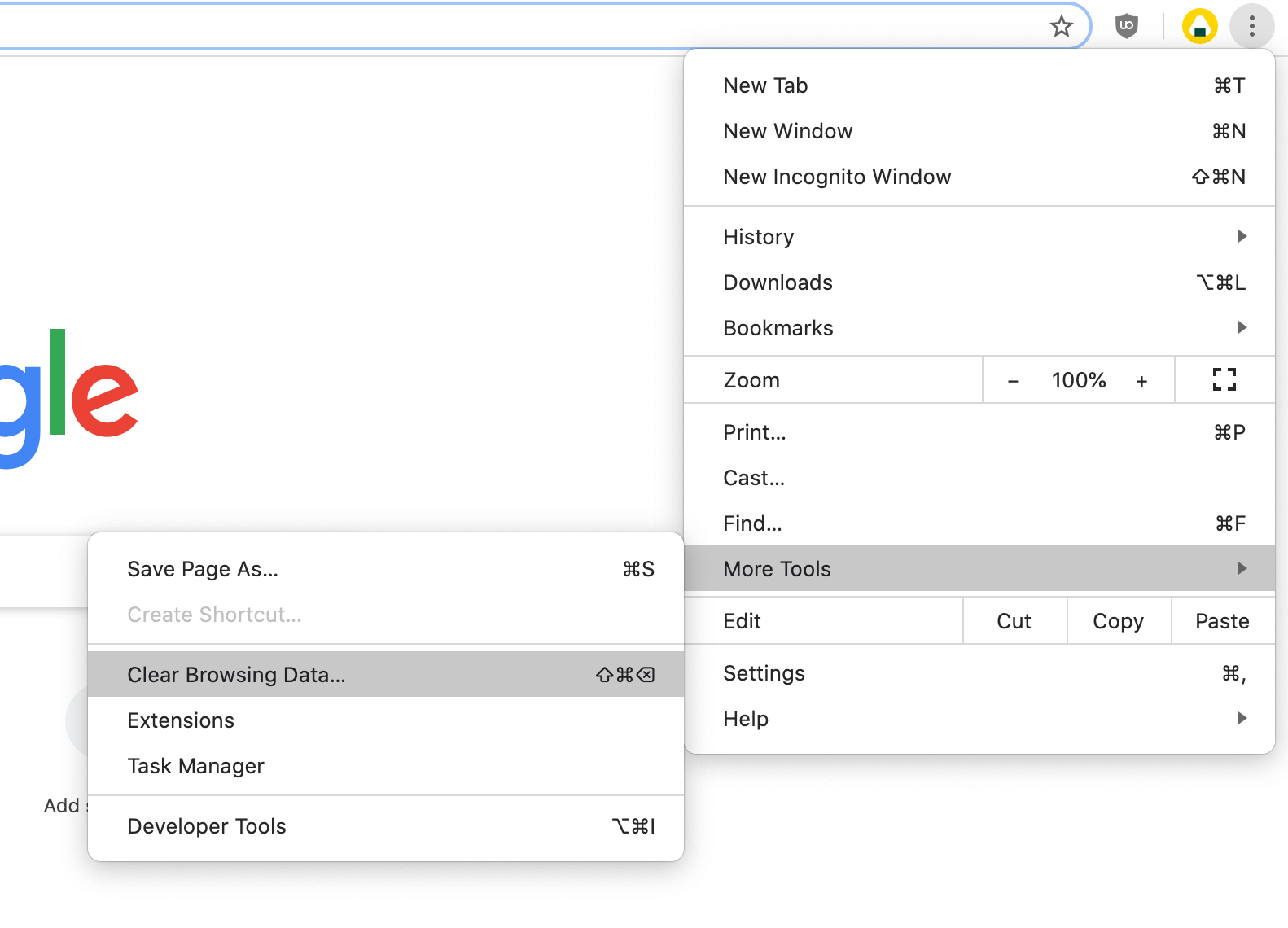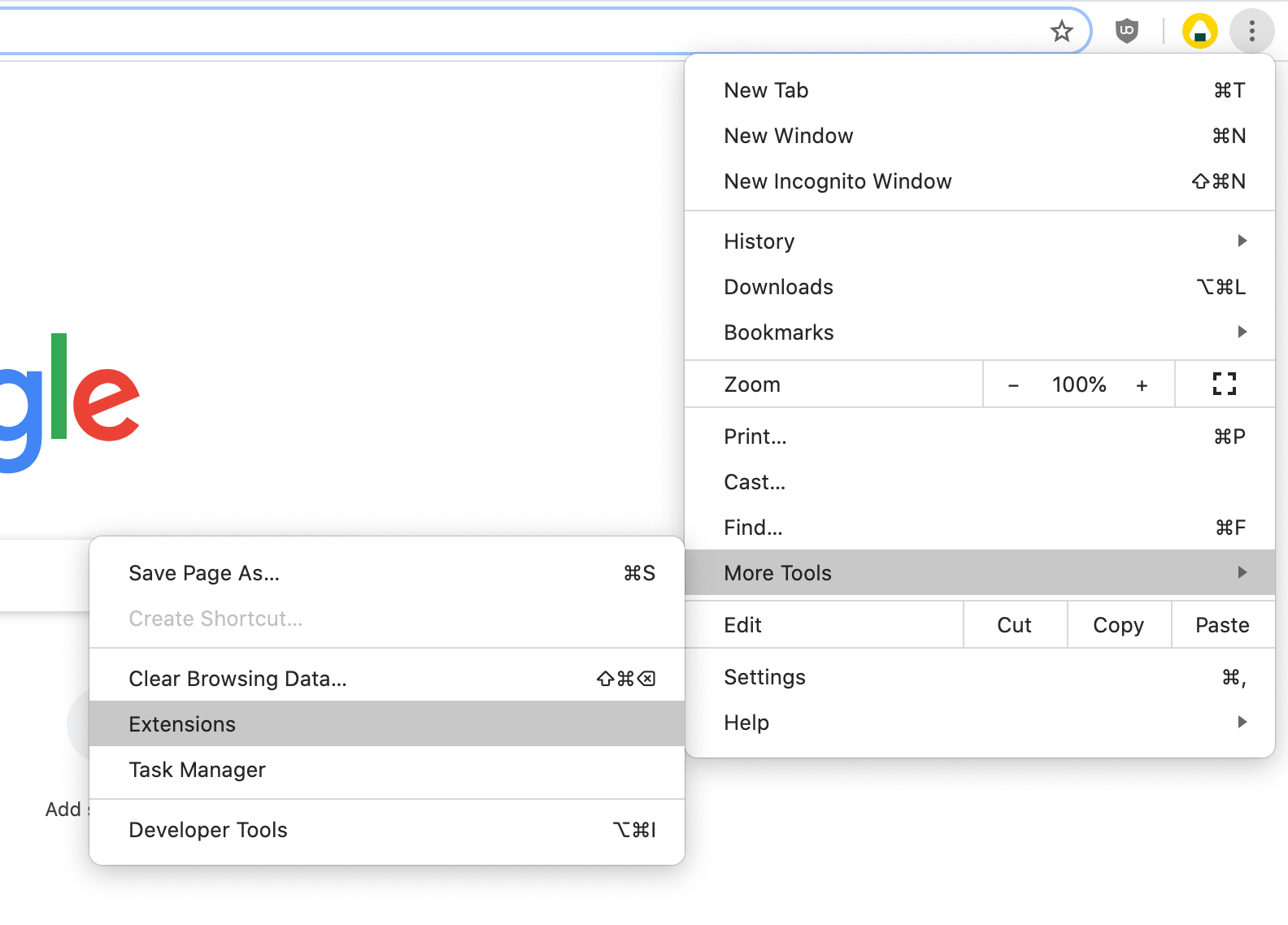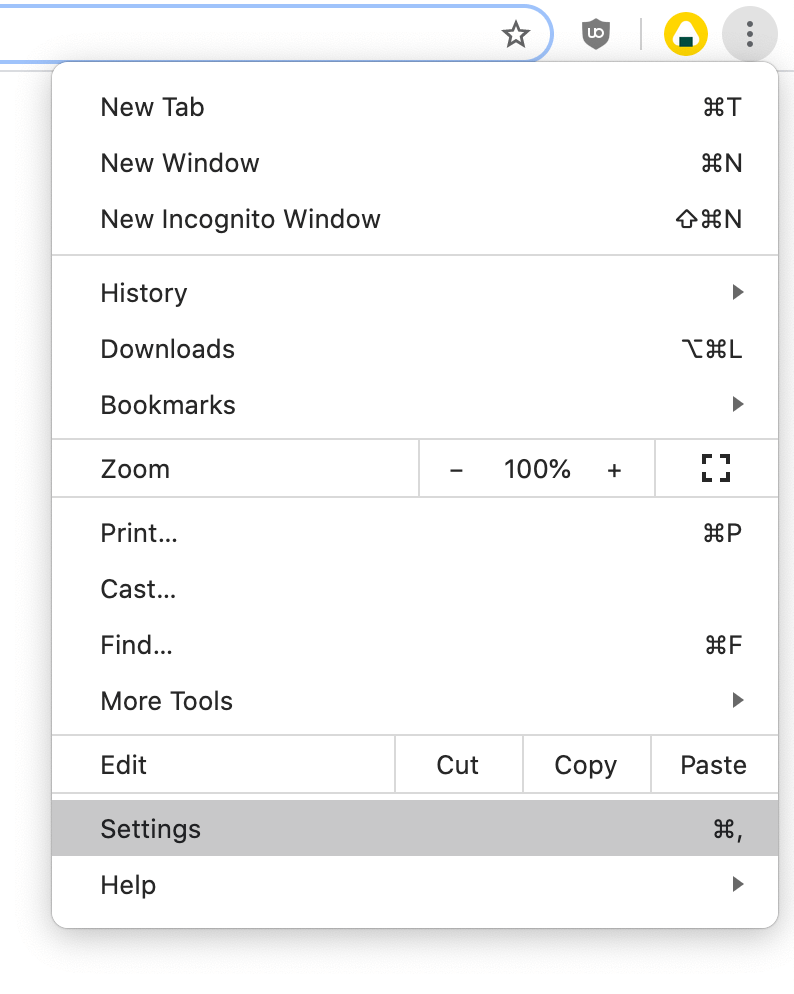Google Chrome பயனர்கள் அழைக்கப்படும் பிழையில் இயங்குவதாக புகாரளித்துள்ளனர் ERR_CONNECTION_REFUSED . இந்த பிழை செய்தி உங்கள் செயல்பாடுகளை நிறுத்துகிறது மற்றும் சரிசெய்யாமல் ஒரு வலைத்தளத்தை அடைய இயலாது.
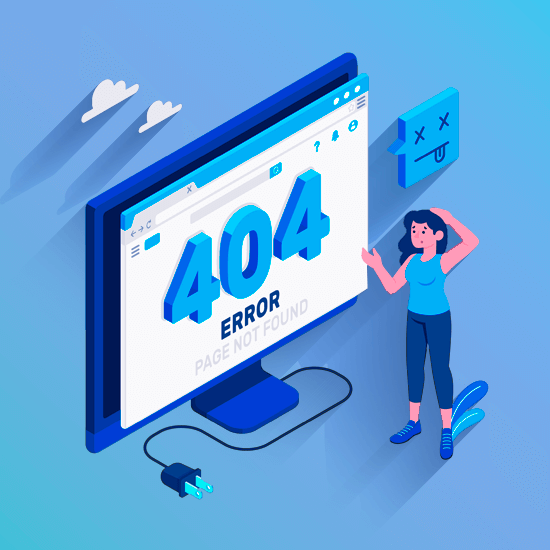
நாம் அனைவரும் இணையத்தை வேகமான வேகத்தில் உலாவவும், நமக்குத் தேவையான தகவல்களை சில நொடிகளில் பெறவும் பழக்கமாகிவிட்டோம். இதனால்தான் ஒரு பிரச்சினை தோன்றும்போது அது எங்கள் இலக்கை அடைவதிலிருந்து நம்மைப் பிரிக்கிறது.
கவலைப்பட வேண்டாம் - நாங்கள் உதவ இங்கே இருக்கிறோம். இந்த கட்டுரையில், சரிசெய்ய 10 சிறந்த முறைகளை நீங்கள் காணலாம் ERR_CONNECTION_REFUSED Google Chrome இல். கீழே விவரிக்கப்பட்டுள்ள எல்லாவற்றையும் இரண்டு நிமிடங்களுக்குள் செய்ய முடியும், இதற்கு முன்பு நீங்கள் ஒருபோதும் சரிசெய்தல் செய்யவில்லை என்றாலும்.
ERR_CONNECTION_REFUSED பிழை என்ன?

சராசரி பயனருக்கு, இந்த பிழை மிகவும் அச்சுறுத்தலாகத் தெரிகிறது. பிழை ஏற்படும் போது திரையில் நீங்கள் காணும் அதிகமான தகவல்கள் இல்லை, இது நீங்களே சரிசெய்தல் ஒரு சவாலாக மாறும். இதனால்தான் நாங்கள் உங்களுக்கு உதவ இங்கே இருக்கிறோம்.
அடிப்படைகளுடன் ஆரம்பிக்கலாம். வெவ்வேறு பெயர்களில் உள்ள எந்த உலாவியில் இந்த பிழையை ஊக்குவிக்க முடியும். இது உங்கள் இணைய இணைப்புடன் தொடர்புடைய கிளையன்ட் பக்க பிரச்சினை. உங்களுக்காக ஏன் பிழை தோன்றியது என்பதில் நிறைய விஷயங்கள் உள்ளன. உதாரணமாக, தவறான வைரஸ் தடுப்பு, டிஎன்எஸ் உள்ளமைவு , அல்லது உலாவி அமைப்புகள் அனைத்தும் குற்றவாளியாக இருக்கலாம்.
அரிதான சந்தர்ப்பங்களில், வலைத்தளமே கிடைக்காததால் பிழை தோன்றக்கூடும். இருப்பினும், இயல்பாக, கூகிள் குரோம் இதுபோன்றால் வேறு பிழை செய்தியை அளிக்கிறது.
சரிசெய்ய கீழே உள்ள முறைகளைப் பயன்படுத்தவும் ERR_CONNECTION_REFUSED உங்கள் Google Chrome இல், அது எதனால் ஏற்பட்டாலும் பரவாயில்லை. ஒரு முறை வேலை செய்யத் தெரியவில்லை என்றால், அடுத்த முறைக்குச் செல்லுங்கள்! இந்த பிழைக்கு நிறைய காரணங்கள் உள்ளன, பிற சரிசெய்தல் முறைகளை முயற்சிப்பதன் மூலம் நீங்கள் தவறாக செல்ல முடியாது.
முறை 1. நீங்கள் பார்வையிடும் வலைத்தளத்தின் நிலையை சரிபார்க்கவும்
இந்த பிழையை சரிசெய்ய நீங்கள் செய்ய வேண்டிய முதல் விஷயம், நீங்கள் பார்வையிட முயற்சிக்கும் வலைத்தளத்தின் நிலையை சரிபார்க்க வேண்டும். வலைத்தளம் முடக்கப்பட்டிருந்தால், நீங்கள் மட்டும் பிழையைப் பெறவில்லை, வலைத்தள உரிமையாளர்கள் அதை சரிசெய்ய நீங்கள் காத்திருக்க வேண்டும்.
உங்களிடம் யாரையும் இல்லையென்றால், வலைத்தளத்தையும் பார்வையிடச் சொல்லும்படி அவர்களிடம் கேட்டால், பயன்படுத்த பரிந்துரைக்கிறோம் எல்லோருக்கும் கீழே அல்லது எனக்கு மட்டும் . இங்கே, நீங்கள் வலைத்தள டொமைனில் தட்டச்சு செய்து, அது அனைவருக்கும் கீழே உள்ளதா, அல்லது உங்கள் சாதனத்தில் ஏதேனும் சிக்கல் இருக்கிறதா என்று சோதிக்கலாம்.

துரதிர்ஷ்டவசமாக, நீங்கள் அணுக முயற்சிக்கும் வலைத்தளம் உண்மையில் செயலிழந்துவிட்டால், நீங்கள் செய்ய வேண்டியது எல்லாம் காத்திருங்கள். உரிமையாளர்களை அணுகி சிக்கலைப் புகாரளிக்க முயற்சிக்கவும். அவர்கள் அதை அறிந்தவுடன், அவர்கள் ஒரு தீர்வைத் தொடங்கலாம்.
முறை 2. உங்கள் திசைவியை மறுதொடக்கம் செய்யுங்கள்
இணையம் தொடர்பான சிக்கல்களை எதிர்கொள்ளும்போது நீங்கள் எப்போதும் முயற்சிக்க வேண்டிய ஒன்று உங்கள் திசைவியை மறுதொடக்கம் செய்கிறது. இது சாதனம் தன்னைத் தீர்த்துக்கொள்ளவும், அதன் கணினியில் நடந்துகொண்டிருக்கும் ஏதேனும் சிக்கல்களை சரிசெய்யவும் அனுமதிக்கும்.
உங்கள் திசைவியை 3 எளிய படிகளில் மறுதொடக்கம் செய்யலாம்:
- உங்கள் திசைவியில் ஆற்றல் பொத்தானைக் கண்டுபிடித்து சாதனத்தை அணைக்கவும்.
- சில நிமிடங்கள் காத்திருங்கள். உங்கள் திசைவி மற்றும் நெட்வொர்க்கை சரியாக மூட அனுமதிக்க 5 நிமிடங்கள் காத்திருக்க பரிந்துரைக்கிறோம்.
- உங்கள் திசைவியை மீண்டும் இயக்கவும்.
முறை 3. Google கணக்குடன் ஒத்திசைப்பதை நிறுத்துங்கள்
சில பயனர்கள் தங்கள் Google கணக்கு மற்றும் கூகிள் குரோம் உலாவியுடன் ஒத்திசைப்பதை நிறுத்துவதாக அறிவித்துள்ளனர் ERR_CONNECTION_REFUSED பிழை.
- Google Chrome ஐத் திறந்து தட்டச்சு செய்க chrome: // அமைப்புகள் / நபர்கள் முகவரி பட்டியில்.
- உங்கள் உலாவியுடன் Google கணக்கு இணைக்கப்பட்டிருந்தால், என்பதைக் கிளிக் செய்க அணைக்கவும் ஒத்திசைவை நிறுத்த பொத்தானை அழுத்தவும்.

- Google Chrome ஐ மறுதொடக்கம் செய்து, வலைத்தளத்தை அணுக முயற்சிக்கும்போது பிழை இன்னும் தோன்றுகிறதா என்று பாருங்கள்.
முறை 4. உங்கள் உலாவல் தரவை அழிக்கவும்
உங்கள் கேச் மற்றும் பிற உலாவல் தரவை அழிப்பது தீர்க்க உதவும் ERR_CONNECTION_REFUSED எதிர்பார்த்ததை விட வேகமாக பிழை.
- Google Chrome ஐத் திறந்து, என்பதைக் கிளிக் செய்க மேலும் ஐகான் (செங்குத்தாக அமைக்கப்பட்ட மூன்று புள்ளிகளால் காட்டப்படும்) மற்றும் மேல் வட்டமிடுக இன்னும் கருவிகள் . இங்கே, கிளிக் செய்யவும் உலாவல் தரவை அழிக்கவும் .
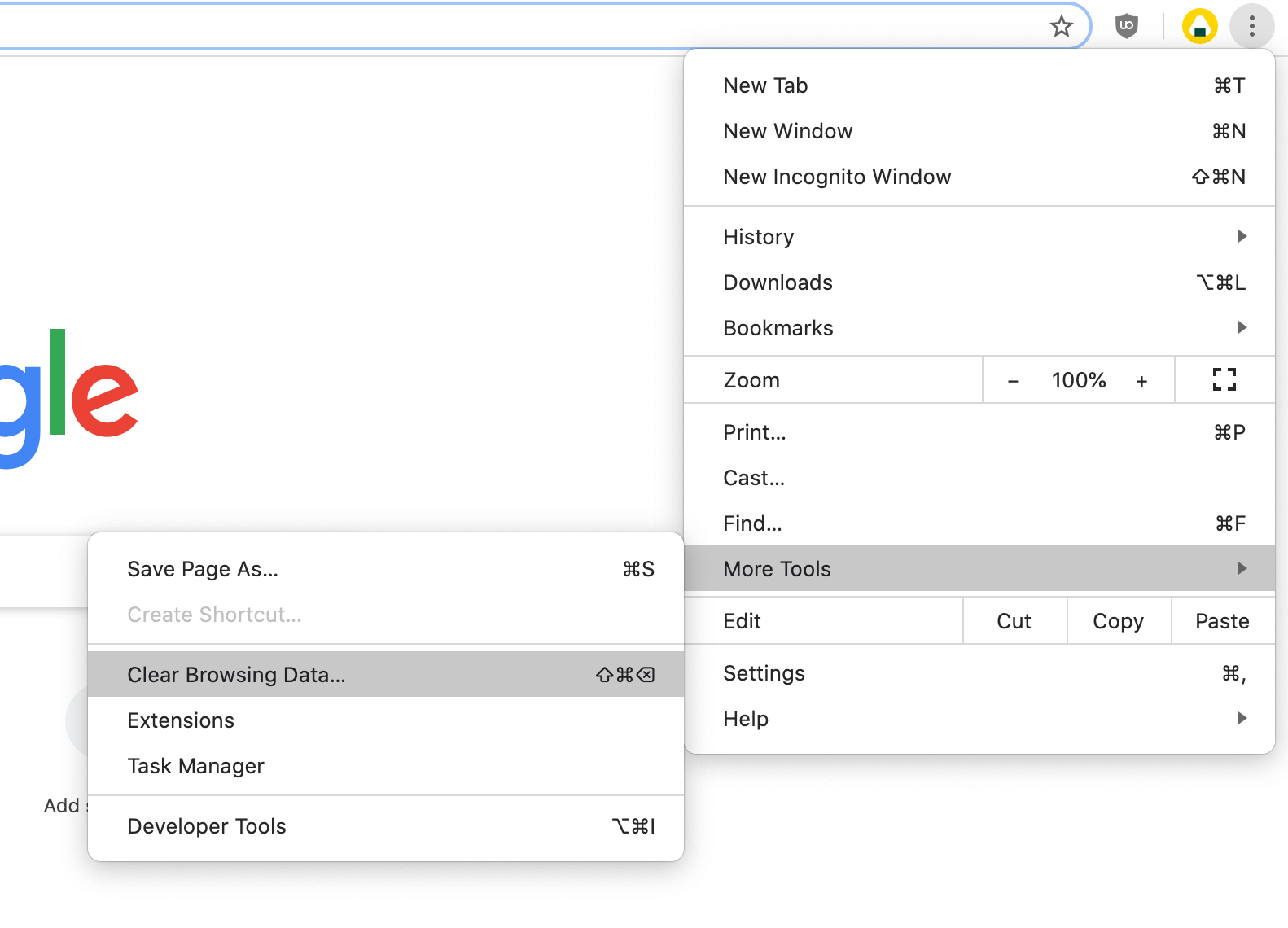
- நேர வரம்பு அமைக்கப்பட்டிருப்பதை உறுதிசெய்க எல்லா நேரமும் .
- இந்த விருப்பங்கள் அனைத்தும் தேர்வு செய்யப்பட்டுள்ளன என்பதை உறுதிப்படுத்திக் கொள்ளுங்கள்: இணைய வரலாறு , குக்கீகள் மற்றும் பிற தளத் தரவு , மற்றும் தற்காலிக சேமிப்பு படங்கள் மற்றும் கோப்புகள் .
- என்பதைக் கிளிக் செய்க தரவை அழி பொத்தானை.
- செயல்முறை முடிந்ததும், Google Chrome ஐ மறுதொடக்கம் செய்து, உலாவியைப் பயன்படுத்தும் போது பிழை இன்னும் தோன்றுகிறதா என்று பாருங்கள்.
முறை 5. உங்கள் வைரஸ் தடுப்பு மென்பொருளை தற்காலிகமாக முடக்கவும்

வைரஸ் தடுப்பு பயன்பாடுகள் உங்கள் இணைய இணைப்பில் குறுக்கிடுவதன் மூலம் கணினிகளில் சிக்கல்களை ஏற்படுத்தும் என்று அறியப்படுகிறது. இந்த நேரத்தில் நீங்கள் பயன்படுத்தும் வைரஸ் தடுப்பு காரணமா என்பதை நீங்கள் சோதிக்கலாம் ERR_CONNECTION_REFUSED அதை தற்காலிகமாக முடக்குவதன் மூலம் பிழை.
பாதுகாப்பு இல்லாமல் உங்கள் கணினியைப் பயன்படுத்துவது பாதுகாப்பற்றது என்பதால் இந்த முறை பரிந்துரைக்கப்படவில்லை என்பதை நினைவில் கொள்க. ஏற்படக்கூடிய அபாயங்கள் குறித்து நீங்கள் அறிந்திருந்தால் மட்டுமே தொடரலாம் மற்றும் ஏற்படக்கூடிய எந்தவொரு சேதத்தையும் மாற்ற உங்கள் கணினியின் காப்புப்பிரதி இருந்தால்.
- உங்கள் பணிப்பட்டியில் உள்ள வெற்று இடத்தில் வலது கிளிக் செய்து தேர்வு செய்யவும் பணி மேலாளர் .
- பணி மேலாளர் காம்பாக்ட் பயன்முறையில் தொடங்கப்பட்டால், கிளிக் செய்வதன் மூலம் விவரங்களை விரிவாக்குவதை உறுதிசெய்க பயன்முறை விவரங்கள் பொத்தானை.
- க்கு மாறவும் தொடக்க சாளரத்தின் மேற்புறத்தில் அமைந்துள்ள தலைப்பு மெனுவைப் பயன்படுத்தி தாவல்.
- பட்டியலிலிருந்து உங்கள் வைரஸ் தடுப்பு பயன்பாட்டைக் கண்டுபிடித்து, அதை ஒரு முறை கிளிக் செய்வதன் மூலம் அதைத் தேர்ந்தெடுக்கவும்.
- என்பதைக் கிளிக் செய்க முடக்கு பொத்தானை இப்போது சாளரத்தின் கீழ் வலதுபுறத்தில் தெரியும். இது உங்கள் சாதனத்தைத் தொடங்கும்போது பயன்பாட்டைத் தொடங்குவதை முடக்கும்.
- உங்கள் கணினியை மறுதொடக்கம் செய்யுங்கள் பிழை மீண்டும் தோன்றுமா என்பதை அறிய Google Chrome ஐப் பயன்படுத்தவும். அவ்வாறு இல்லையென்றால், உங்கள் வைரஸ் தடுப்பு பெரும்பாலும் குற்றவாளி.
முறை 6. உங்கள் டிஎன்எஸ் தற்காலிக சேமிப்பை அழிக்கவும்
உங்கள் டி.என்.எஸ் காலாவதியானது என்றால், இது ஏற்படுத்தும் சிக்கல்களை சரிசெய்ய அதன் கேச் கைமுறையாக அழிக்கலாம். முறை எளிதானது மற்றும் கட்டளை வரியில் பயன்படுத்துவதை உள்ளடக்கியது. இந்த முறையைச் செய்ய நீங்கள் ஒரு நிர்வாகி கணக்கைப் பயன்படுத்த வேண்டியிருக்கும் என்பதை நினைவில் கொள்ளுங்கள்.
- அழுத்தவும் விண்டோஸ் + ஆர் உங்கள் விசைப்பலகையில் விசைகள். இது ரன் பயன்பாட்டைக் கொண்டுவரப் போகிறது.
- தட்டச்சு செய்க cmd மேற்கோள் குறிகள் இல்லாமல் மற்றும் அழுத்தவும் உள்ளிடவும் உங்கள் விசைப்பலகையில் விசை. இது கிளாசிக் கட்டளை வரியில் பயன்பாட்டை அறிமுகப்படுத்தும்.
- பின்வரும் கட்டளையில் ஒட்டவும் மற்றும் அழுத்தவும் உள்ளிடவும் அதை இயக்க விசை:
ipconfig / flushdns - கட்டளை வரியில் மூடி, Google Chrome இன்னும் உங்களுக்குக் காண்பிக்கிறதா என்று சோதிக்கவும் ERR_CONNECTION_REFUSED பிழை.
முறை 7. வேறு டிஎன்எஸ் முகவரிக்கு மாற்றவும்
இந்த சிக்கலை விரைவாக சரிசெய்வது உங்கள் டிஎன்எஸ் சேவையகத்தை மாற்றுவதாகும். அவ்வாறு செய்யும்போது, நீங்கள் வரம்புகளைச் சுற்றி வரலாம் மற்றும் உங்கள் சாதனத்தில் சிறந்த இணைய வேகத்தைப் பெறலாம். உங்கள் டிஎன்எஸ் சேவையகத்தை நன்கு அறியப்பட்ட, வேகமான மற்றும் பொது டிஎன்எஸ் ஆக விரைவாக மாற்றுவதற்கான படிகள் இங்கே.
எதிர்பாராத கர்னல் பயன்முறை பொறி சாளரங்கள் 8.1 பிழைத்திருத்தம்
- அழுத்தவும் விண்டோஸ் + ஆர் உங்கள் விசைப்பலகையில் விசைகள். இது ரன் பயன்பாட்டைக் கொண்டுவரப் போகிறது.
- தட்டச்சு செய்க கட்டுப்பாடு மற்றும் அழுத்தவும் உள்ளிடவும் உங்கள் விசைப்பலகையில் விசை. இது கிளாசிக் கண்ட்ரோல் பேனல் பயன்பாட்டைத் தொடங்கும்.
- கிளிக் செய்யவும் நெட்வொர்க் மற்றும் இணையம் , பின்னர் தேர்வு செய்யவும் நெட்வொர்க் மற்றும் பகிர்வு மையம் .
- பக்கத்தில் உள்ள மெனுவிலிருந்து, என்பதைக் கிளிக் செய்க இணைப்பி அமைப்புகளை மாற்று இணைப்பு. இது ஒரு புதிய சாளரத்தைத் திறக்கப் போகிறது.
- நீங்கள் தற்போது பயன்படுத்தும் இணைப்பில் வலது கிளிக் செய்து தேர்ந்தெடுக்கவும் பண்புகள் .
- கீழே உருட்டி கிளிக் செய்யவும் இணைய நெறிமுறை பதிப்பு 4 (TCP / IPv4) . என்பதைக் கிளிக் செய்க பண்புகள் பொத்தானை.
- தேர்ந்தெடு பின்வரும் டிஎன்எஸ் சேவையக முகவரிகளைப் பயன்படுத்தவும் .
- வகை 1.1.1.1 முதல் வரிசையில், பின்னர் 1.0.0.1 இரண்டாவது வரிசையில். இது உங்கள் டி.என்.எஸ்ஸை பிரபலமான 1.1.1.1 சேவையகமாக மாற்றும், இதன் மூலம் நீங்கள் இதைப் பற்றி மேலும் படிக்கலாம் இங்கே கிளிக் செய்க .
- கிளிக் செய்க சரி உங்கள் மாற்றங்களைப் பயன்படுத்த. Google Chrome ஐப் பயன்படுத்த முயற்சிக்கவும், உங்கள் DNS சேவையகத்தை மாற்றிய பின் பிழை தீர்க்கப்படுகிறதா என்று பாருங்கள்.
முறை 8. தேவையற்ற Chrome நீட்டிப்புகளை அகற்று
கூகிள் குரோம் நீட்டிப்புகள் வெற்றி அல்லது மிஸ் என்று அறியப்படுகின்றன. சில நீட்டிப்புகளில் தீங்கு விளைவிக்கும் குறியீடு அல்லது நீங்கள் பார்வையிடும் வலைத்தளங்களில் தலையிடும் அம்சங்கள் இருக்கலாம். உங்கள் பிழையை சரிசெய்கிறதா என்று பார்க்க நீங்கள் நிறுவிய தேவையற்ற நீட்டிப்புகளை முடக்க பரிந்துரைக்கிறோம்.
- Google Chrome ஐத் திறந்து, என்பதைக் கிளிக் செய்க மேலும் ஐகான் (செங்குத்தாக அமைக்கப்பட்ட மூன்று புள்ளிகளால் காட்டப்படும்) மற்றும் மேல் வட்டமிடுக இன்னும் கருவிகள் . இங்கே, கிளிக் செய்யவும் நீட்டிப்புகள் .
மாற்றாக, நீங்கள் நுழையலாம் chrome: // நீட்டிப்புகள் / உங்கள் உலாவியில் நுழைந்து விசையை அழுத்தவும்.
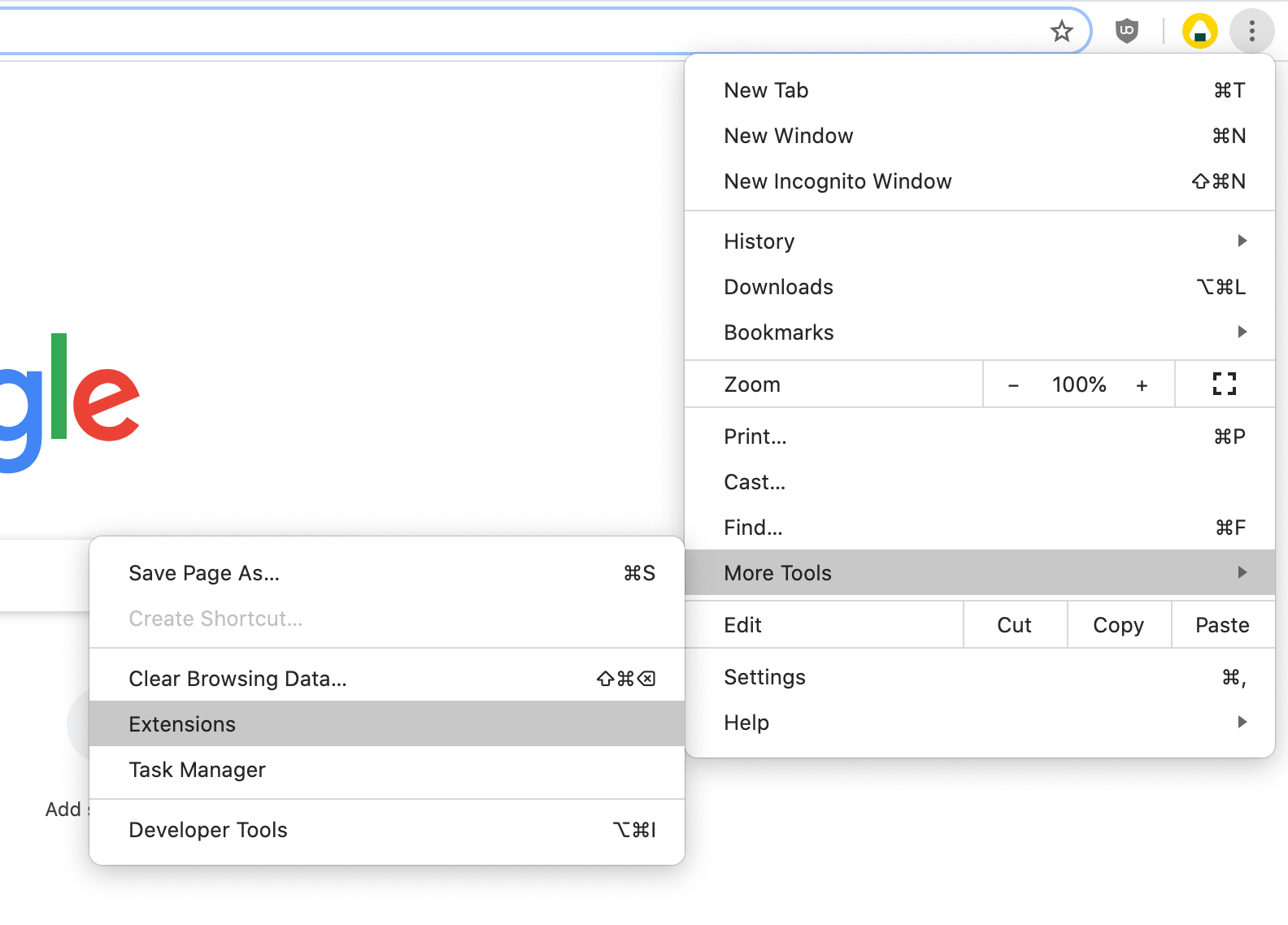
- என்பதைக் கிளிக் செய்க அகற்று நீங்கள் அடையாளம் காணாத அல்லது தேவையில்லாத எந்த நீட்டிப்புகளிலும் பொத்தானை அழுத்தவும். நீங்கள் இல்லாமல் உலாவ முடியுமா என்று சரிபார்க்கவும் ERR_CONNECTION_REFUSED பிழை தோன்றும்.
முறை 9. Google Chrome ஐ மீட்டமைக்கவும்
வேறு எதுவும் செயல்படவில்லை என்றால், உங்கள் Google Chrome அமைப்புகளை மீட்டமைப்பது தந்திரத்தைச் செய்யலாம். நீங்கள் பின்வரும் படிகளைச் செய்தால் இந்த முறையை முயற்சி செய்யலாம்.
- Google Chrome ஐத் திறந்து, என்பதைக் கிளிக் செய்க மேலும் ஐகான் (செங்குத்தாக அமைக்கப்பட்ட மூன்று புள்ளிகளால் காட்டப்படும்) மற்றும் தேர்வு செய்யவும் அமைப்புகள் .
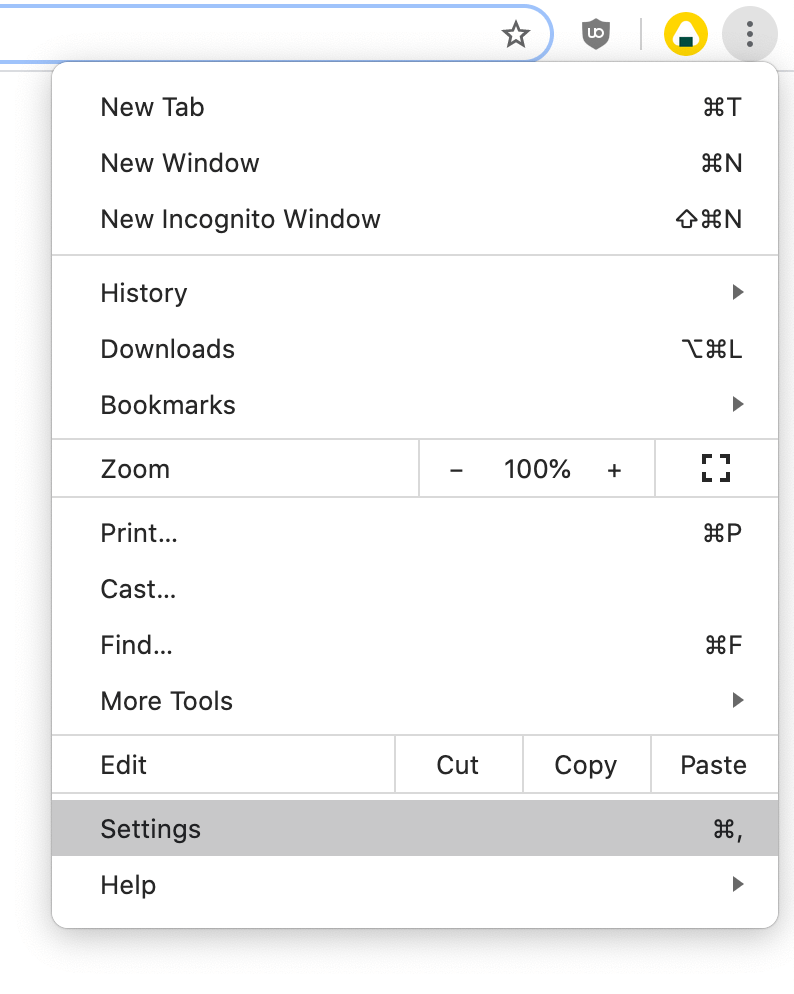
- பக்கத்தின் கீழே உருட்டவும் மற்றும் கிளிக் செய்யவும் மேம்படுத்தபட்ட .
- செல்லவும் மீட்டமைத்து சுத்தம் செய்யுங்கள் பிரிவு, பின்னர் கிளிக் செய்யவும் அமைப்புகளை அவற்றின் அசல் இயல்புநிலைகளுக்கு மீட்டமைக்கவும் .

- என்பதைக் கிளிக் செய்க அமைப்புகளை மீட்டமை பொத்தானை.
- செயல்முறை முடிந்ததும், Google Chrome ஐ மறுதொடக்கம் செய்து, பார்க்கவும் ERR_CONNECTION_REFUSED நீங்கள் உலாவியைப் பயன்படுத்தும்போது பிழை இன்னும் தோன்றும்.
முறை 10. இணைய இணைப்புகள் சரிசெய்தல் இயக்கவும்
விண்டோஸ் தொடர்பான தீர்வு உள்ளமைக்கப்பட்ட சரிசெய்தல் ஒன்றை இயக்கும். இதைச் செய்ய, கீழே உள்ள வழிமுறைகளைப் பின்பற்றவும்.
- திற அமைப்புகள் பயன்படுத்துவதன் மூலம் விண்டோஸ் + நான் விசைப்பலகை குறுக்குவழி அல்லது உள்ள கியர் ஐகானைக் கிளிக் செய்வதன் மூலம் அதை அணுகவும் தொடங்கு பட்டியல்.
- என்பதைக் கிளிக் செய்க புதுப்பிப்பு மற்றும் பாதுகாப்பு தாவல்.
- தேர்வு செய்யவும் சரிசெய்தல் இடது புறத்தில் உள்ள மெனுவிலிருந்து.
- கீழே உருட்டி தேர்ந்தெடுக்கவும் இணைய இணைப்புகள் , பின்னர் கிளிக் செய்யவும் சிக்கல்களைக் கண்டறிந்து திருத்தங்களைப் பயன்படுத்துங்கள் (அல்லது சரிசெய்தல் இயக்கவும் ) மற்றும் சரிசெய்தல் அதன் வேலையைச் செய்ய அனுமதிக்கவும்.
- சரிசெய்தல் இயங்குவதை முடித்ததும், உங்கள் கணினியை மீண்டும் துவக்கவும். Google Chrome இல் உலாவும்போது இந்த முறை செயல்பட்டதா என்பதை நீங்கள் பார்க்க முடியும்.
இந்த கட்டுரை உங்களுக்கு தீர்வு காண உதவியது என்று நாங்கள் நம்புகிறோம் ERR_CONNECTION_REFUSED Google Chrome இல் பிழை. தடையின்றி இணையத்தில் உலாவ மகிழுங்கள்!
Google Chrome தொடர்பான பிழைகளை எவ்வாறு சரிசெய்வது என்பது குறித்த கூடுதல் வழிகாட்டிகளை நீங்கள் தேடுகிறீர்களானால் அல்லது தொழில்நுட்பம் தொடர்பான கட்டுரைகளைப் படிக்க விரும்பினால், எங்கள் செய்திமடலுக்கு சந்தா செலுத்துவதைக் கவனியுங்கள். உங்கள் அன்றாட தொழில்நுட்ப வாழ்க்கையில் உங்களுக்கு உதவ பயிற்சிகள், செய்தி கட்டுரைகள் மற்றும் வழிகாட்டிகளை நாங்கள் தொடர்ந்து வெளியிடுகிறோம்.